Call Tracking
- Implementatie - gebruiker
- Implementatie - agency
- Tracking
- Privacy
- Modules
- Google Integraties
- Accountinstellingen
- Integraties
-
Rapportages maken
- Het Qooqie dashboard
- De data tonen per beoo...
- Slim filteren op basis...
- De data tonen per best...
- De data tonen per verk...
- De data tonen per camp...
- Oproepen met en zonder...
- Aantal oproepen Qooqie...
- Terugkerende bellers
- Telefonische conversie...
- Oproepen exporteren
- Oproepen verwijderen
- E-mailrapportages
- Internationaal
Qooqie Leads
- Implementatie
- Call to actions
- Dashboard insights
- Widget
- Instellingen
Accountgegevens en privacy
In de Qooqie call tracking applicatie kun je onder Instellingen > Accountgegevens en privacy het volgende doen:
- Accountgegevens aanpassen
- Verificatie in twee stappen instellen
- Browsers beheren
- Toegang verlenen tot recordings en afzender telefoonnummer
Accountgegevens aanpassen
- Wijzig de gegevens de gegevens die je wil aanpassen, of vul ontbrekende gegevens in.
- Klik linksonder op 'Opslaan'.
Verificatie in twee stappen instellen
De veiligheid van je data is voor Qooqie zeer belangrijk. Tijdens het instellen van je account beveilig je deze daarom met verificatie in twee stappen. Dit kan op twee manieren:
- E-mailverificatie met code
- Authenticator-app
E-mailverificatie met code
Kies je voor deze optie? Dan krijg je, na het invullen van je gebruikersnaam en wachtwoord, een e-mail met een code. Die code vul je in in de Qooqie-app, waarna je direct bent ingelogd. Dit stel je als volgt in:
- Ga in de Qooqie-app naar 'Accountgegevens en privacy'.
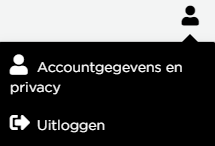
- Klik op de button 'Verificatie in twee stappen instellen'.
- Selecteer de optie 'E-mail verificatie met code' en klik op 'Volgende'.
- Klik op 'Verificatiecode verzenden' en je ontvangt binnen een minuut een code op het e-mailadres dat in beeld staat.
- Vul de code uit de e-mail in in de Qooqie-app en klik op 'Configuratie voltooien'.
- E-mailverificatie met code is nu ingesteld. Klik tot slot op 'Gereed'.
Authenticator-app
Kies je voor deze optie? Dan moet je, na het invullen van je gebruikersnaam en wachtwoord, een automatisch gegenereerde code uit de authenticator-app invullen in de Qooqie-app, waarna je direct bent ingelogd. Dit stel je als volgt in:
- Ga in de Qooqie-app naar 'Accountgegevens en privacy'.
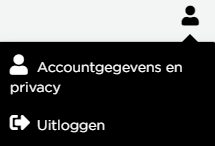
- Klik op de button 'Verificatie in twee stappen instellen'.
- Selecteer de optie 'Authenticator app' en klik op 'Volgende'.
- Kies nu of je zo'n app op je smartphone of op je desktop wil installeren.
- Kies een app uit en installeer deze.
- Klik in de Qooqie-app op 'Volgende'
- Scan nu vanuit de authenticator-app de QR-code in de Qooqie-app.
- Vul de code uit de authenticator-app in in de Qooqie-app.
- Deze methode is nu ingesteld. Klik tot slot op 'Gereed'.
Browsers beheren
Rechts in het scherm zie je het kopje 'Vertrouwde browsers'. Hieronder staan een of meer browsers waarin je de Qooqie-app gebruikt. Staat hier een browser tussen die je zelf niet gebruikt?
- Schakel deze dan uit door middel van het schuifje.
- Klik op 'Opslaan'.
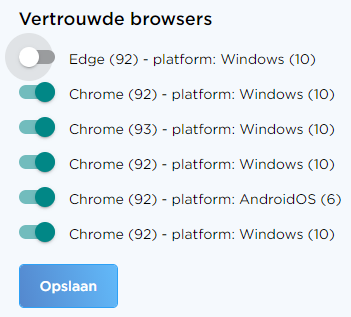
Toegang verlenen tot recordings en afzender telefoonnummer
In de Qooqie-app kun je ook instellen welke gebruikers toegang hebben tot recordings (gespreksopnames) en de telefoonnummers van bellers.
- Ga naar het tabblad Privacy.
- Geef iedere gebruiker de gewenste toegang door middel van de schuifjes.
- Klik op 'Opslaan'.